Märkus.: Soovime pakkuda teie keeles kõige ajakohasemat spikrisisu niipea kui võimalik. See leht on tõlgitud automaatselt ja sellel võib leiduda grammatikavigu või ebatäpsusi. Tahame, et sellest sisust oleks teile abi. Palun märkige selle lehe allservas, kas sellest teabest oli teile kasu või mitte. Soovi korral saab ingliskeelset artiklit lugeda siit.
Saate Apple'i Remote nii, et te saate teid ümber ruumi samal ajal kui teie esitamine slaidiseansi liikumiseks. Parimate tulemuste saamiseks kasutage remote 30 jalad arvuti.
NB!: Oma remote olema ühendatud arvuti enne seda saab kasutada PowerPointi. Siit saate teada, kuidas häälestada oma remote, avage Maci spikker.
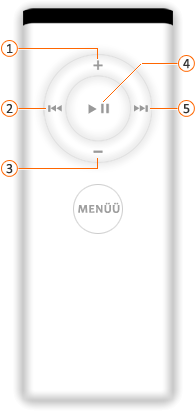





-
Tehke ühte järgmistest.
|
Toiming |
Toimimisviis |
|
Edasi järgmisele slaidile või animatsioon |
Remote, klõpsake nuppu Esitamise või Next/Fast edasi . |
|
Minge tagasi eelmisele slaidile või animatsioon |
Remote, klõpsake nuppu Tagasi/tagasikerimine . |
|
Suurendamiseks või vähendamiseks helifailidesse esitluse maht |
Remote, klõpsake nuppe Helitugevuse suurendamise või Helitugevuse alla . |
Märkused:
-
Te ei saa lõpetada slaidiseansi serveri abil. Slaidiseansi lõpetamiseks vajutage klaviatuuril paoklahvi (ESC).
-
Nupp esitamise eraldi ei käivitu slaidiseansi.
-
Heli- või Filmid slaidi ei saa serveri kontrollida juhul, kui olete lisanud animatsiooniefekti esitamiseks, peatamiseks või peatada meediumi objekti. Objektide Animeerimise kohta leiate lisateavet teemast teksti ja objektide animeerimine.










